
Практикум по применению системы ГАЛАКТИКА
.pdf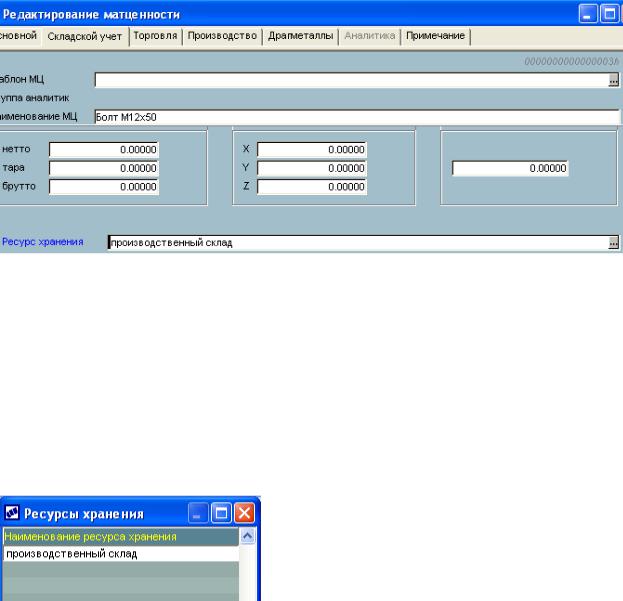
Задание 1.4. Выбор ресурса хранения МЦ
Выполнение:
1.Откройте окно редактирования МЦ. Для этого выполните команды Настройка ►Заполнение каталогов ►МЦ ►Каталог МЦ.
2.В открывшемся окне Каталог МЦ выбираем вновь созданную МЦ. В
нашем примере это болт М 12×50.
3.При выделенной строке с вновь созданной МЦ нажимаем клавишу F4 (изменить) либо дважды нажимаем левую клавишу мыши.
4.В форме Редактирование матценности нажимаем на многоточие в правом углу окошка Ресурс хранения (рис. П1.35).
Рис. П1.35. Выбор ресурса хранения МЦ
5. В форме Ресурсы хранения (рис. П1.36) выбираем требуемый ресурс хранения (Склад, Автостоянка и др.) либо создаем его. Дважды нажимаем на левую клавишу мыши при расположении указателя курсора на выбранной строке. Выбранный ресурс хранения появляется в форме Редактирование матценности.
Рис. П1.36. Форма Ресурсы хранения

6. При отсутствии требуемого ресурса в списке создаем его. Для создания нового ресурса хранения нажимаем на клавишу F4 (изменить). В появившейся форме Редактирование ресурсов хранения (рис П1.37) вводим требуемый ресурс хранения. В нашем примере это Производственный склад.
Рис. П1.37. Форма Редактирование ресурсов хранения
7. После закрытия форм требуемый ресурс хранения появляется в окошке Ресурс хранения формы Редактирование матценности.
Задание 1.5. Занесение в систему данных об организации, с которой планируется заключение договора
Пусть собственная организация планирует заключить договор с компанией «Свет» на закупку светильников. Для этого необходимо в систему «Галактика» ввести данные об этой компании. При этом осуществляется редактирование атрибутов организации и обслуживающих ее банков. Оно включает:
•Редактирование юридических данных организации;
•Занесение налоговой информации, занесение ИНН;
•Заполнение наименования банка;
•БИК;
•основной расчетный счет организации в банке;
•БИК для РКЦ;
•р/с для РКЦ;
•Редактирование атрибутов банка.
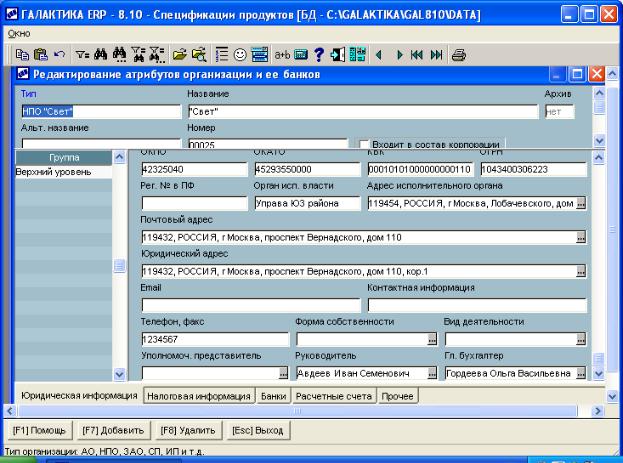
Выполнение:
1.Выполните команды Настройка ►Заполнение каталогов ►Организации и банки.
2.В форме открывшегося окна Организации и банки вводим название новой организации Компания «Свет». Для этого нажимается кнопка F7 (добавить), расположенная в нижней части формы.
3.В форме Организации и банки выбираем вновь введенную организацию и дважды нажимаем левую клавишу мыши.
4.Открывается форма Редактирование атрибутов организации и ее банков (рис. П1.38).
Рис. П1.38. Редактирование юридических данных организации
5. Заполняются окна формы в соответствии с рис. П1.38. Адрес исполнительного органа, почтовый адрес, юридический адрес организации, руководитель и гл. бухгалтер выбираются из предлагаемого списка (если он
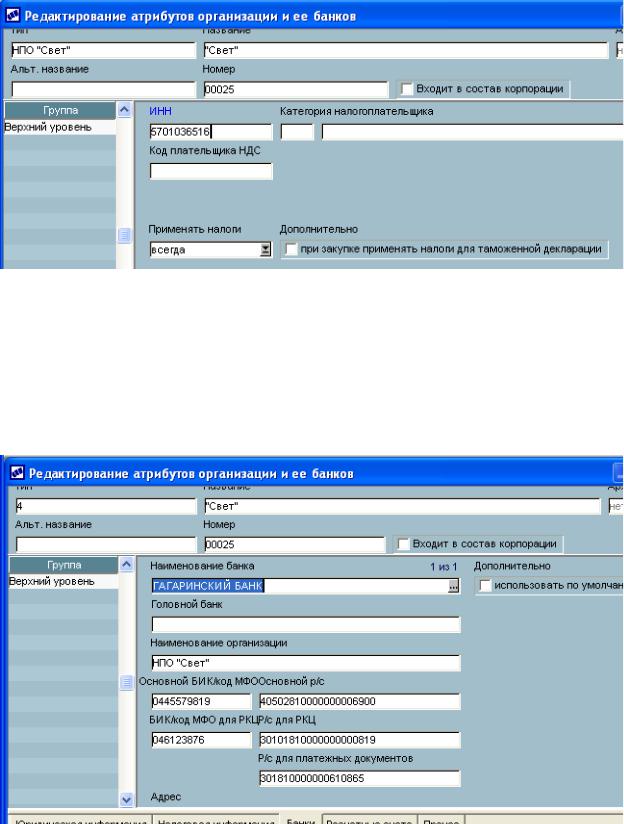
пуст, то его надо создать) после нажатия на многоточие в правой стороне соответствующего окошка.
6. Нажимается кнопка Налоговая информация, расположенная в нижней части окошка. В открывшейся форме (рис. П1.39) записывается ИНН предприятия.
Рис. П10.39. Форма для заполнения налоговой информации
7. Нажимается кнопка Банки (в нижней части формы Редактирование атрибутов организаций и банков). В открывшейся форме вводятся данные о банках, обслуживающих предприятие (рис. П1.40).
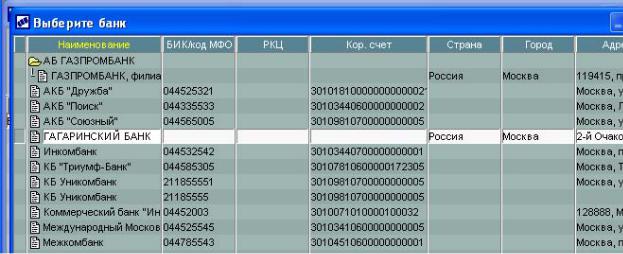
Рис. П1.40. Форма для выбора банка
8.В этой форме нажимаем на многоточие в правой части окошка.
9.В открывшейся форме Выберите банк (рис. П1.41) выбирается банк либо вводится новая строка с наименованием нового банка. Для ввода наименования нового банка нажимается кнопка F7(добавить) в нижней части формы.
Рис. П1.41. Форма Выберите банк
10. После нажатия на клавишу F7 появляется форма Редактирование атрибутов банка (рис. П1.42).
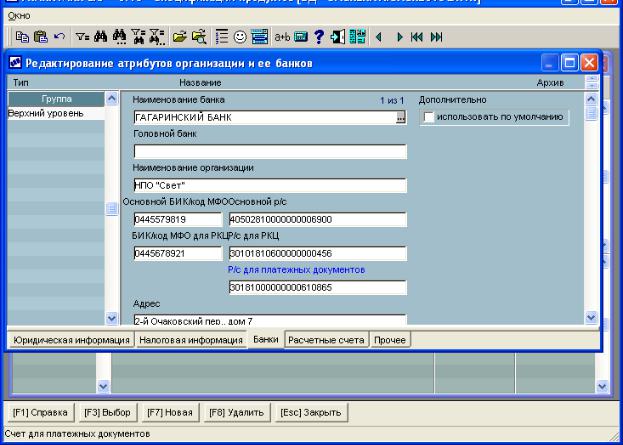
Рис. П1.42. Форма Редактирование атрибутов банка
11.В этой форме заполняются окошки Наименование банка — вводим
склавиатуры Гагаринский банк, Наименование организации — вводим НПО «Свет», Основной БИК/Код МФО — вводим БИК банка, Основной р/с — вводим основной расчетный счет предприятия в банке, БИК/код МФО для РКЦ — вводим БИК для РКЦ, Р/с для РКЦ — вводим счет в расчетном межбанковском центре, Р/с для платежных документов — вводится код расчетного счета для платежных документов, Адрес — вводится адрес банка.
Задание 1.6. Ввод в картотеку сотрудников данных о новом сотруднике
Введем в картотеку сотрудников данные о новом сотруднике — Петровой Марии Ивановне, которая будет отвечать за производственный склад.
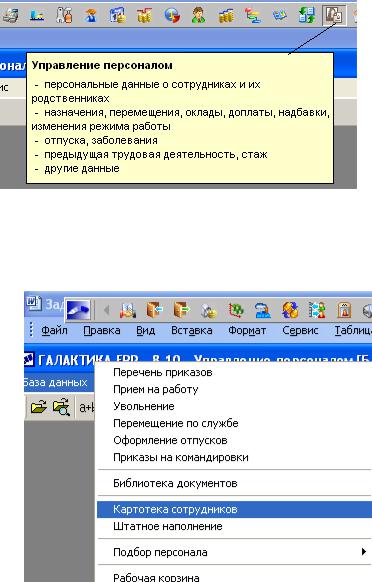
Выполнение:
1. Выполните команды Управление персоналом ►База данных ►Картотека сотрудников (рис. П1.43, а,б).
Рис. П1.43,а. Значок Управление персоналом
Рис. П1.43,б. Команды Управление персоналом ►База данных ►Картотека сотрудников
2.В открывшемся списке работающих сотрудников (рис. П1.44), появляющемся в окне Работающие сотрудники, добавляется новая строка. Для этого нажимается клавиша F7, расположенная в нижней части окна.
3.В появившейся форме Общие сведения. Ввод нового сотрудника в поле Ф.И.О. вводим Петрова Мария Ивановна, в поле Подразделение выбираем (нажимается на многоточие в правой части поля) Склад
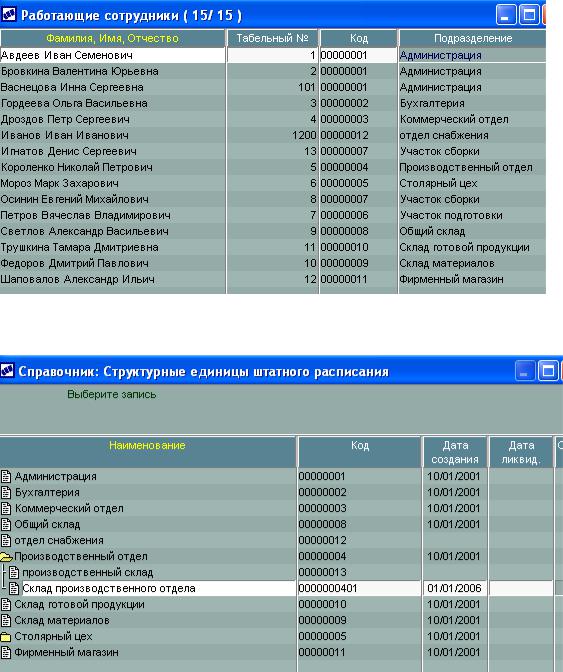
производственного отдела (если его нет, то создаем, как показано на рис. П1.45 и рис. 10.50), в поле Принят на работу вводим дату 15.01.2006. Заполнение полей формы показано на рис. П1.46.
Рис. П1.44. Каталог сотрудников
Рис. П1.45. Форма Справочник: Структурные единицы штатного расписания
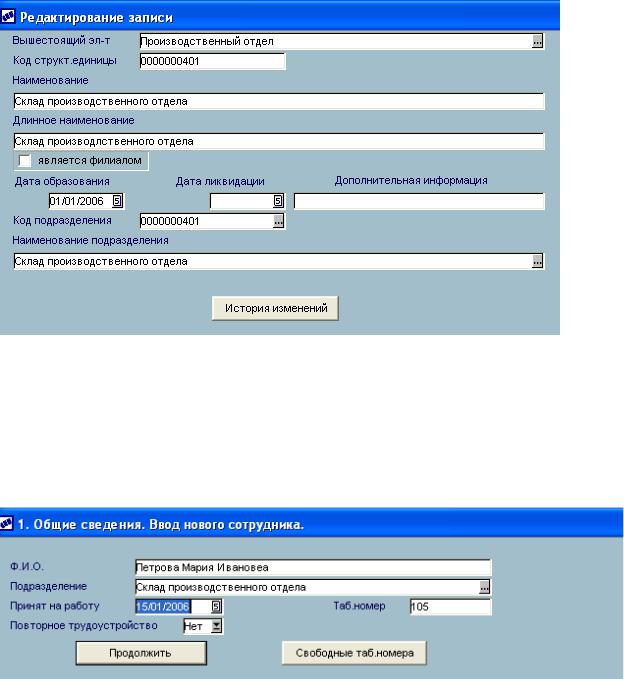
Рис. П1.46. Редактирование записи для подразделения Склад производственного отдела
Рис. П1.47. Ввод нового сотрудника
4. Нажимается кнопка Продолжить и заполняются поля формы Общие сведения. Петрова Мария Ивановна. Форма показана на рис. П1.48. При заполнении формы Общие сведения для сотрудницы Петровой нажимается многоточие в правой стороне поля Основная профессия.
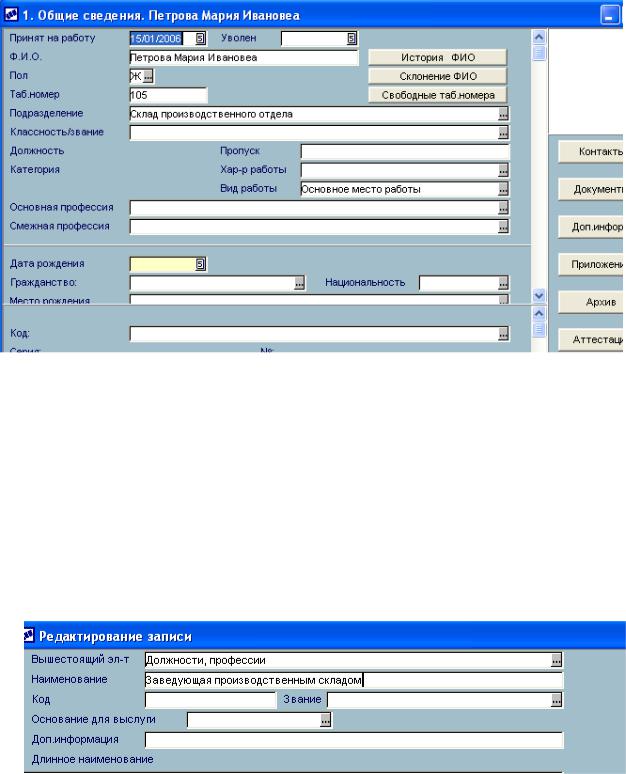
Рис. П1.48. Форма Общие сведения. Петрова Мария Ивановна.
5.В форме Справочник: Должности, профессии выбирается должность Заведующая производственным складом, а если такой должности нет, то она создается. Для этого нажимается кнопка F7 в нижней части формы.
6.В форме Редактирование записи в поле Наименование вводится Заведующая производственным складом. Это показано на рис. П1.49.
Рис. П1.49. Форма Редактирование записи
После заполнения основной формы нажимаются кнопки Контакты, Документы, Доп. Информация, Приложения, Аттестация, Профосмотр и заполняются соответствующие поля форм.
